Pokud chcete v současné době zálohovat vaše mobilní jablečné zařízení, tak máte na výběr ze dvou hlavních možností. Buď si necháte veškerá data zálohovat na iCloud, kde k nim budete mít přístup odkudkoliv, anebo zvolíte klasickou zálohu prostřednictvím Finderu (iTunes na Windows), která se ukládá do lokálního úložiště. V závislosti na velikosti úložiště vašeho iPhonu či iPadu může mít jedna taková záloha desítky či stovky gigabajtů, což je na Macy v základní konfiguraci s SSD o velikosti 256 GB opravdu hodně. Pojďme se společně v tomto článku podívat, jak můžete na Macu veškeré zálohy zobrazit, a jak je lze popřípadě smazat pro uvolnění úložiště.
Mohlo by vás zajímat
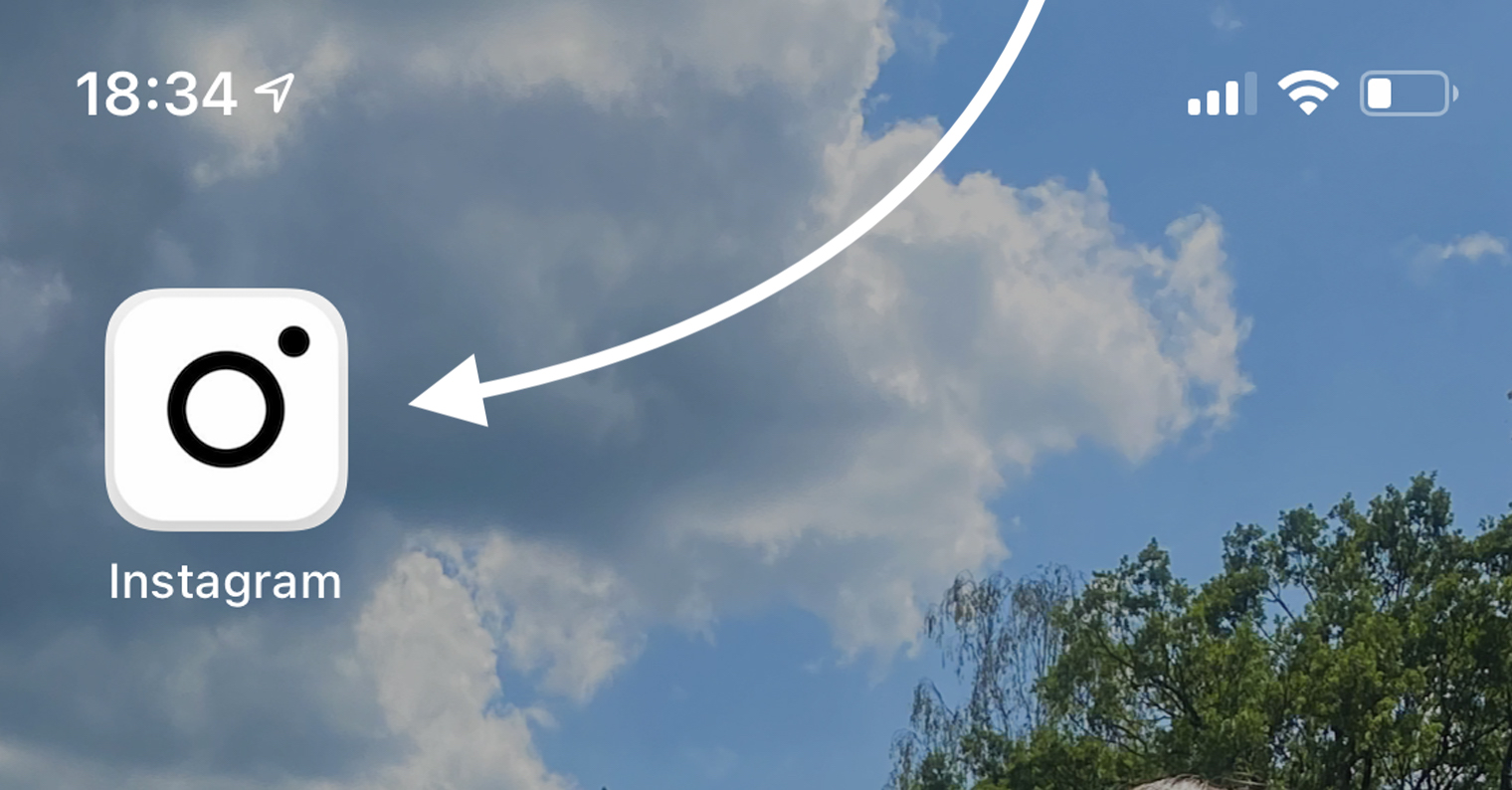
Jak na Macu uvolnit místo v úložišti smazáním starých záloh
Chcete-li na vašem Macu uvolnit místo v úložišti smazáním starých záloh z vašich iPhonů či iPadů, tak se nejedná o nic složitého. Stačí, abyste se drželi následujícího postupu:
- Prvně je nutné, abyste váš iPhone či iPad k macOS zařízení připojili.
- Jakmile zařízení připojíte, tak otevřete nativní prohlížeč souborů Finder.
- Po otevření v levém bočním panelu najděte vaše zařízení a klepněte na něj.
- Nyní vyčkejte, až se načtou veškeré informace a data.
- Po úspěšném načtení všech dat se přesvědčte, že se nacházíte v sekci Obecné.
- V rámci této sekce poté sjeďte o kus níže, kde lokalizujte a klepněte na tlačítko Správa záloh…
- Otevře se malé okno, ve kterém už se veškeré zálohy, které jsou na Macu dostupné, zobrazí.
- Chcete-li nějakou zálohu odstranit, tak na ni klepněte, a poté vpravo dole stiskněte Smazat zálohu.
Tímto způsobem můžete na Macu jednoduše odstranit veškeré zálohy, které nepotřebujete. Osobně se mi kdysi touto cestou podařilo vyčistit několik desítek gigabajtů, jelikož jsem v úložišti ponechal zálohu ze starého iPhonu, která byla stará již několik dlouhých měsíců. Pokud jste v poslední době vyměnili nějaké zařízení za novější, tak je dosti pravděpodobné, že vám v lokálním úložišti Macu nějaká záloha zůstala. Výše uvedený postup můžete využít samozřejmě i v případě, pokud chcete smazat z Macu veškeré zálohy, jelikož jste se rozhodli přejít na iCloud.

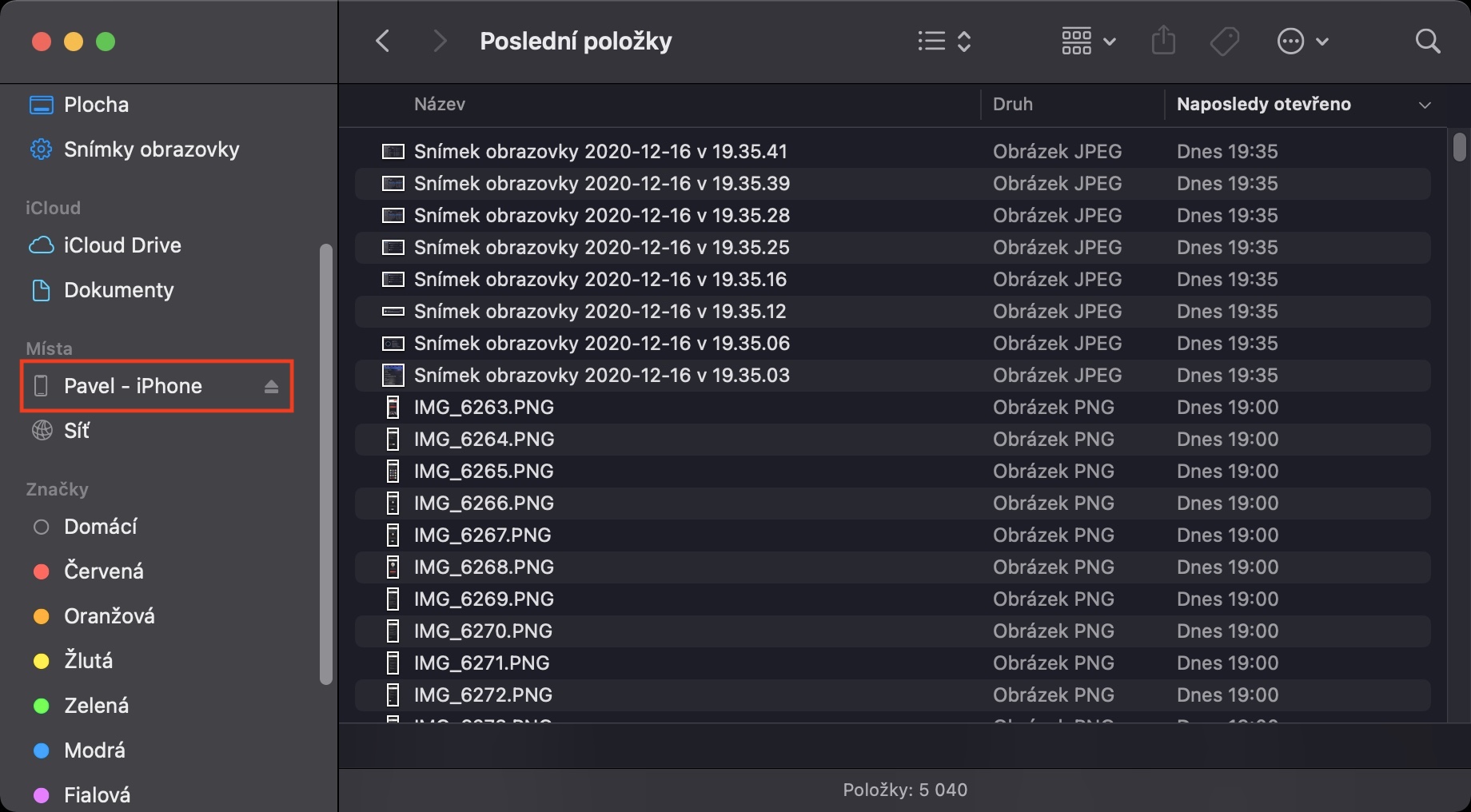
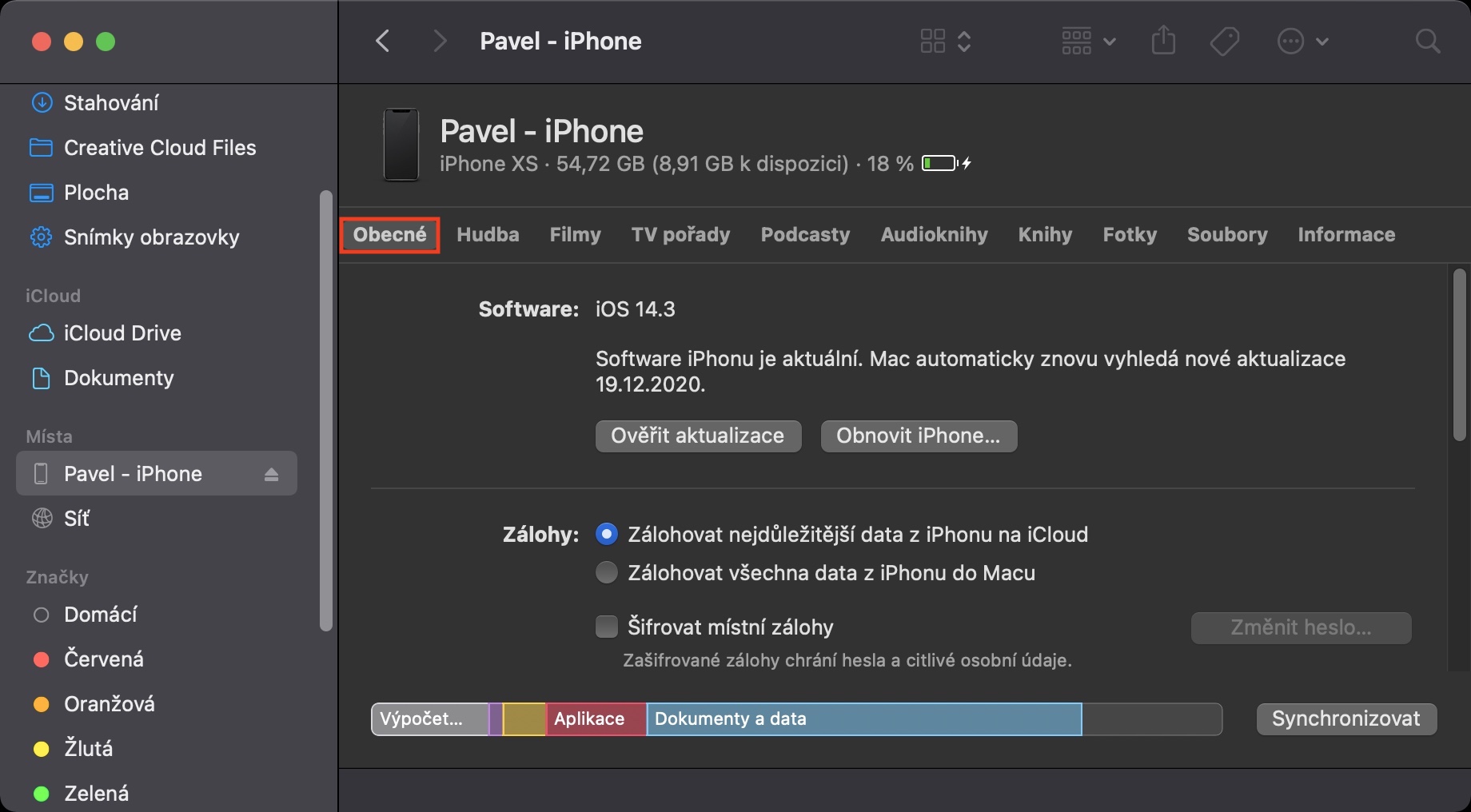
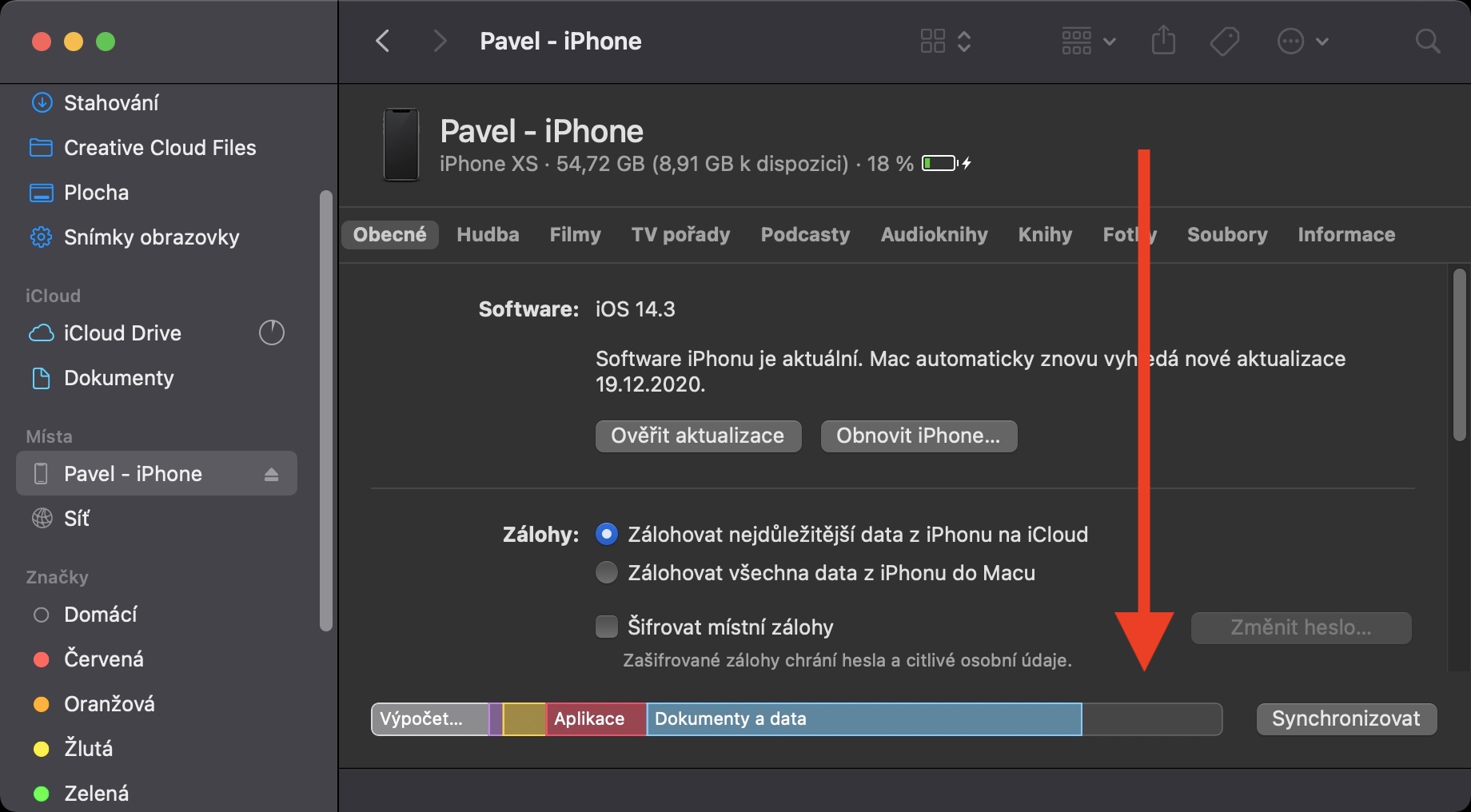
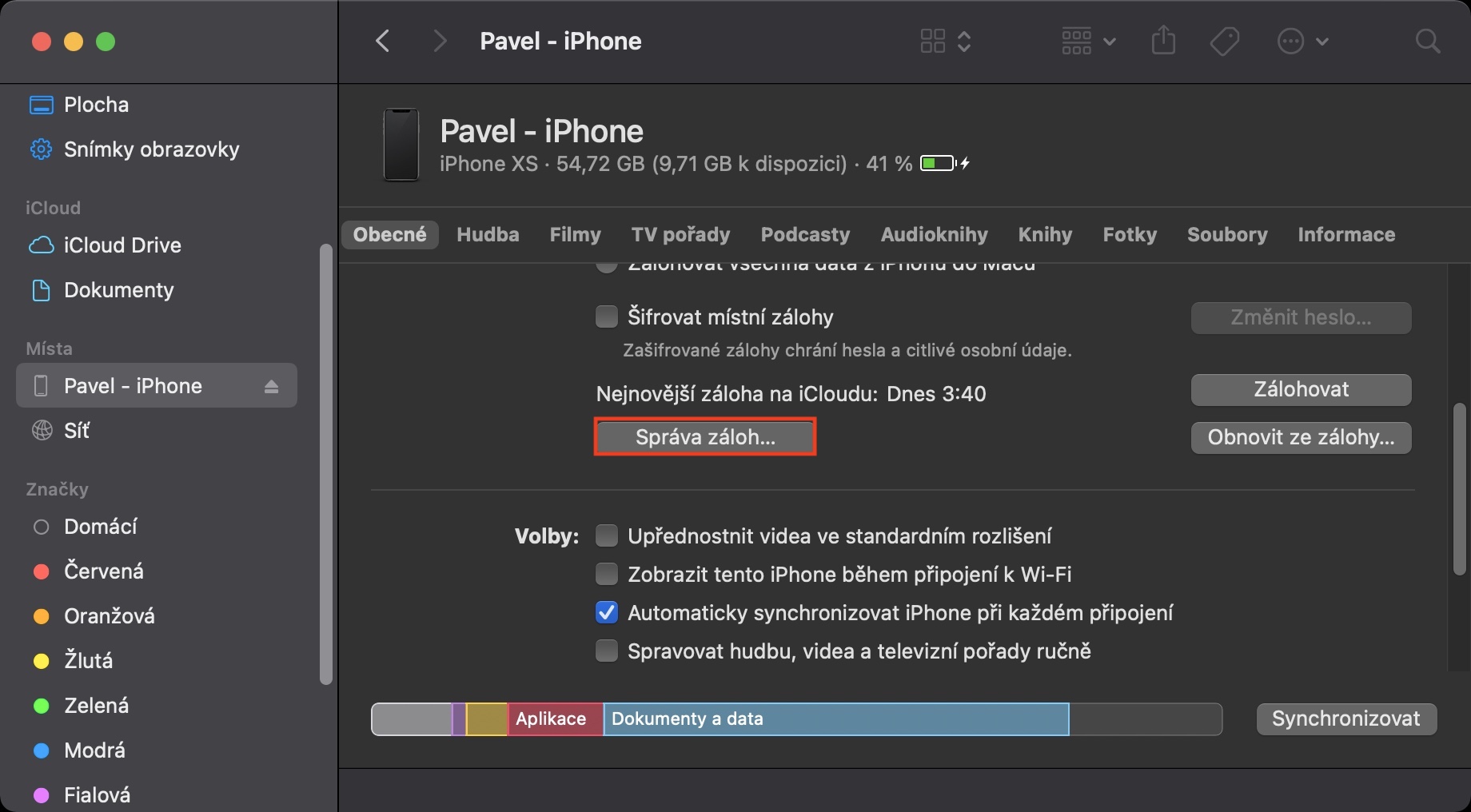
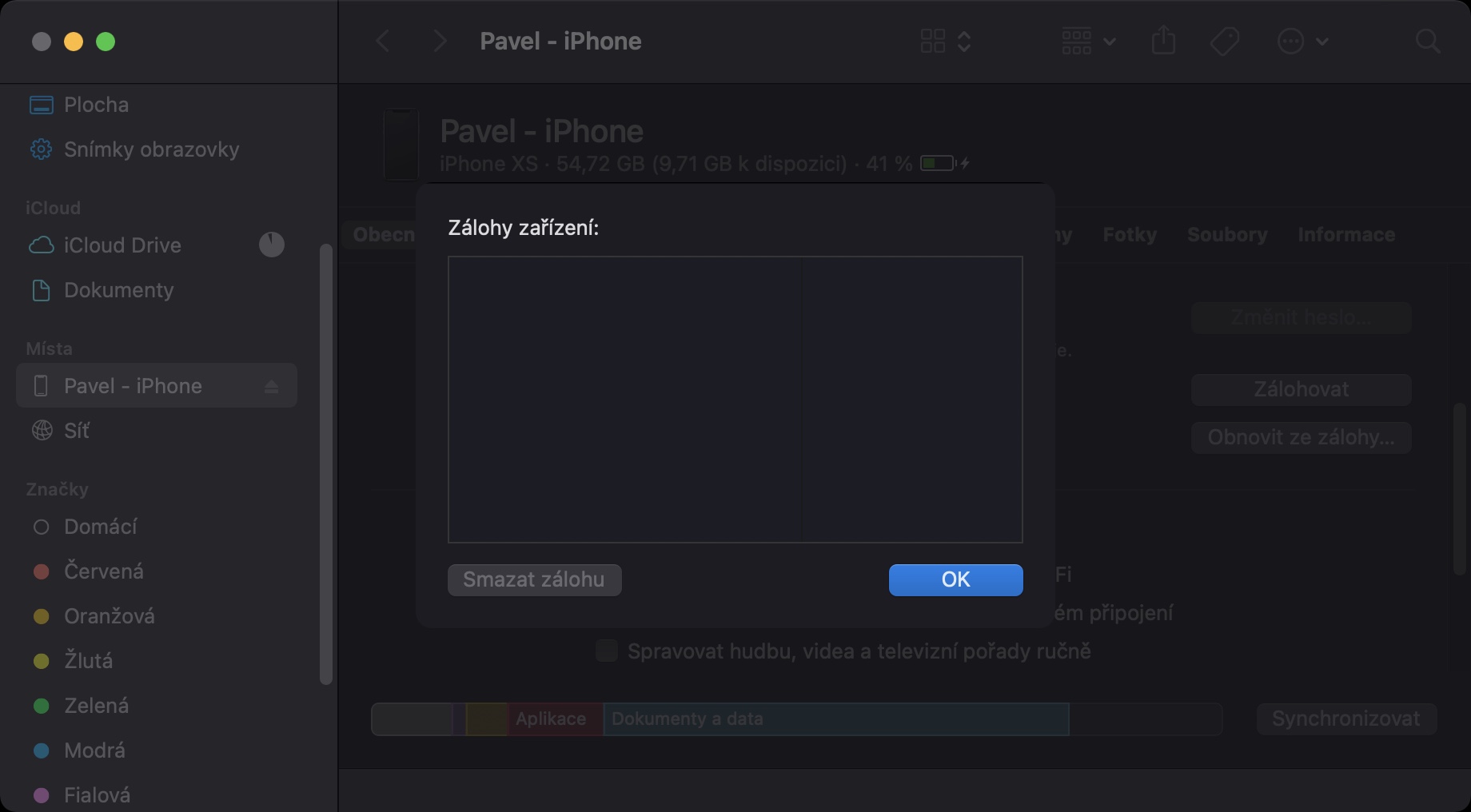







Zaujimalo by ma, akým spôsobom zálohovať iPhone 256gb do Macbooku pro s 256gb diskom. Keď nie je možnosť zmeniť umiestnenie zálohy. Ďakujem za radu.
Změnit umístění zálohy lze, právě z toho důvodu, že mám iPhone 256GB, iPad 512GB a MacBook Pro 256GB, zálohuju jen na externí disk, protože jinak by MacBook sloužil jen pro zálohování iPhone, iPadu ….. ;-)